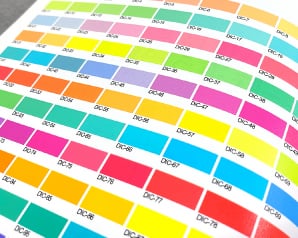印刷加工オプション
特色インキ
プロセスカラーでは再現できない色も、ご用意します。
一般的なCMYKのプロセスカラーインキのほか、特色インキ(DICカラー)での印刷を承っております。金や銀、蛍光インキなどプロセスカラーインキでは再現できない色を表現することが可能です。
追加納期2日

料金と納期の見方もご案内
ご注文方法はこちら対応アプリケーション別にご案内
データ作成方法はこちら
特色印刷の料金表
特色のみの印刷の場合
| サイズ | 価格(片面) |
|---|---|
| A6まで(二つ折名刺縦・横) | ¥4,000 |
| A5まで(大判(往復)ハガキ) | ¥4,500 |
| A4まで | ¥5,000 |
| A3寸延まで | ¥5,500 |
| A2まで(A4ホルダー、メガホン) | ¥6,000 |
| B2まで(うちわ) | ¥6,500 |
| A1まで(エコキャップ) | ¥7,500 |
| B1まで | ¥9,000 |
特色印刷につきましては印刷料金+特色印刷料金となります。
プロセス4色 + 特色使用の印刷の場合
| サイズ | 価格(片面) |
|---|---|
| A6まで(二つ折名刺縦・横) | (基本4,000円 + 0.8円×枚数)×色数 |
| A5まで(大判(往復)ハガキ) | (基本4,500円 + 0.9円×枚数)×色数 |
| A4まで | (基本5,000円 + 1.0円×枚数)×色数 |
| A3寸延まで | (基本5,500円 + 1.1円×枚数)×色数 |
| A2まで(A4ホルダー、メガホン) | (基本6,000円 + 1.2円×枚数)×色数 |
| B2まで(うちわ) | (基本6,500円 + 1.3円×枚数)×色数 |
| A1まで(エコキャップ) | (基本7,500円 + 1.4円×枚数)×色数 |
| B1まで | (基本9,000円 + 1.5円×枚数)×色数 |
特色印刷の注意点
特色印刷全般の注意点
- ご注文時の特色番号指定やお見積りからのご注文でない場合は、データ上の特色指定はデータチェックの対象とならず、プロセスカラー(CMYK)での印刷となります。
- コート45kg・上質45kgについては特色を承ることができません。
- 印刷後の色については、DICカラーガイドの用紙と実際にご注文頂く用紙の違いによって異なります。色味がイメージと異なりましても責任を負いかねますので、あらかじめご了承くださいませ。また経時変化などでガイド自身の色が変わっている可能性があります。仕上がりのご確認のため、本機校正をおすすめしております。
- 印刷時のインキの順番は原則的に、プロセスカラー後の特色となります。
金、銀インキについて
- DIC 619(赤金),620(青金),621(銀)は、DICに比べ発色が良く、裏移りの問題が軽減できる、東洋インキを使用しています。2017年3月4日以前に金、銀をご利用されている場合、仕上がりが異なりますのでご注意ください。データ作成時はDICカラーNO.でご指定ください。
<使用インキ>
DIC-619 → CF-11050/DIC-620 → CF-11049/DIC-621 → CF-11043
<金インキ、銀インキの特性>
金インキに使用される顔料は銅化合物のため、化学変化により黒ずんだり退色することがあります。
銀インキは光輝性を高めるため、顔料がインキ表面に浮き出るように工夫されております。
そのため、耐摩擦性が弱い性質があります。
UVニス加工やPP貼加工を行うことで問題を回避できますので一度ご検討ください。
<対応外インキ>
- DIC-150B/564B/565B/579B/579C/579D/581B/582/582B/583/649B
- DIC-F3/F26/F27
- DIC-C162~164/C307~310
- DICカラーガイド グレイトーン/プロセスカラーガイド1000/プロセスカラーノート
特色インキに関するよくあるご質問(FAQ)
[ カテゴリーから探す ]
特色インキ全般
蛍光色の特色印刷はできますか
続きを見る
DICカラーの蛍光色での印刷も可能です。
ただし、オフセット品質のご注文に限ります。
また、対応していないインキもございますので、ご希望のDICカラーが下記の対応外インキかご確認ください。
対応外インキ
■DIC-150B , 564B , 565B , 579B , 579C , 579D、581B , 582B , 583 , 649B
■DIC-F3 , F26 , F27
■DIC-C162~164 , C307~310
■DICカラーガイド グレイトーン
プロセスカラーガイド1000
プロセスカラーノート
特色インキ(DICカラー)について
===============
オンデマンド品質のチラシ・フライヤー印刷では「蛍光ピンク」をご利用いただけます。
蛍光ピンクがご利用いただける条件
■用紙
・コート
・マットコート
■紙の厚み
70kg~225kg
データの作成方法
蛍光ピンクをご利用いただく場合、Illustrator形式でのデータ作成が必須です。
下記のページよりスウォッチテンプレートをダウンロードしてください。
テンプレートのスウォッチは、変更せずにご使用ください。
特色トナーをご使用されたいオブジェクトに対し、スウォッチで着色していただくと特色がご利用いただけます。
蛍光ピンクのスウォッチテンプレートはこちら
===============
なお、印刷の通販グラフィックの同人ブランドであるコミックグラフィック(コミグラ)では、
蛍光ピンクを再現できる「ネオンピンク印刷」をご用意しています。
デジタル印刷により従来のCMYK4色に特色のピンクを加え、再度の高い印刷を実現します。
詳しくは以下のページをご参照ください。
※加工オプションはご利用いただけません。
ネオンピンク印刷閉じる箔押し加工の金色や銀色に近い特色のDIC番号が知りたい
続きを見る
箔押し加工に近い特色はご用意がございません。
メタリックの特色としては、
DIC 619(赤金)・620(青金)・621(銀)
をご用意しています。
印刷後の色は使用する用紙によって異なりますので、
本印刷前に本機校正で色を確かめていただくことをおすすめいたします。
特色インキ(DICカラー)について
本機校正はこちら閉じるPANTONEの特色は使用できますか。
特色をお受けできるのは、DIC株式会社の「DICカラー」のみです。
PANTONEは対応外となります。閉じる特色印刷はグラデーションで印刷できますか
特色でグラデーションを印刷することもできます。
データ上のグラデーションにDICカラーを設定してください。閉じるDICカラーとは何ですか。
DICグラフィックス株式会社が提供するDICカラーガイドでございます。
DICカラーガイドは現在1,200以上の色が網羅されていまして、それぞれの色に「DIC○○番」と番号が付けられています。
グラフィックの特色印刷では、DICカラーを使用しています。一部対応していないDICカラーはありますが、多彩なカラーの中からお選びいただけます。
特色インキ(DICカラー)について閉じる特色のゴールドとオンデマンドのメタリックカラーのゴールドは同じですか
メタリックカラーはオンデマンド印刷機の特色トナーで印刷するため、特色のゴールドとは印刷品質が異なります。
下記のURLへ画像を掲載いたしておりますのでご確認ください。
メタリックカラー_特色印刷との違いについて閉じるPantoneやTOYOインキは利用できますか。
続きを見る
特色印刷は、DICカラーのみ取り扱っています。
PantoneやTOYOインキはご注文いただけません。
当社では、DIC 619(赤金),620(青金),621(銀)は、DICに比べ発色が良く、
裏移りの問題が軽減できる、東洋インキを使用しています。
<使用インキ>
DIC-619 → CF-11050/DIC-620 → CF-11049/DIC-621 → CF-11043
※データ作成時はDICカラーNO.でご指定ください。
特色インキ(DICカラー)について閉じる特色印刷はDIC以外も利用できますか
閉じる特色インキを使用すると、DICのカラーガイドの色通りに印刷されますか?
閉じる特色とプロセスインキ、どちらが先に印刷されますか?
原則的にプロセスカラーを先に印刷します。
特色とプロセスの重なる色差や印刷機の状況などにより、印刷する順番が変わる可能性がございます。閉じる蓄光インキで印刷したい
グラフィックでは蓄光インキを取り扱っておりません。閉じる特色印刷は二度刷りで対応できますか。
特色印刷の二度刷りは承ることができません。閉じる特色に対応している商品が知りたい
一部商品・紙種を除くオフセット印刷に対応しております。
価格表からご注文をいただける商品と、お問い合わせフォームから別途見積りをご依頼いただく必要がある商品がございます。
詳しくは下記のご注文方法をご覧ください。
特色インキのご注文について閉じる
データ作成・入稿
特色印刷のデータの作成方法を知りたい
続きを見る
特色印刷のデータ作成方法につきましては、以下の手順をご参照ください。
特色印刷に対応しているアプリケーション
Adobe Illustrator、InDesign ~CS6・CC
特色印刷のデータ作成方法について
===============
Illustratorの特色データ作 成の方法
1.Illustratorのウィンドウメニューに入り、「スウォッチ」をクリック
2.スウォッチの左下部にある「スウォッチライブラリメニュー」をクリック
3.カラーブックにある「DICカラーガイド」をクリック
DICカラーガイドのスウォッチが表示されます。
4.右上部にあるオプションメニューをクリック
リスト表示にするとDIC番号が見やすくなります。
5.ご希望のDIC番号をクリックしてスウォッチに表示させてください。
6.表示されたスウォッチをご使用いただき、特色にしたい文字やベクトルデータの色を変更してください。
===============
InDesignの特色データ作成の方法
1.InDesigenのウィンドウメニューに入り、カラーのカテゴリにある「スウォッチ」をクリックして表示
2.スウォッチの右上部にあるオプションメニューに入り「新規カラースウォッチ」をクリック
3.カラーモードにある「DICカラーガイド」をクリック
DICカラーガイドのスウォッチが表示されます。
4.右上部にあるオプションメニューをクリック
リスト表示にするとDIC番号が見やすくなります。
5.ご希望のDIC番号をクリックしてスウォッチに表示させてください。
6.表示されたスウォッチをご使用いただき、特色にしたい文字やベクトルデータの色を変更してください。
===============
配置画像の特色設定
1.Photoshopのイメージメニューに入り、モード」から「グレースケール」を選択してグレースケール画像に変更してください。
2.再度イメージメニューに入り、「モード」から「ダブルトーン」を選択してダブルトーン画像に変更してください。
3.ダブルトーンオプションが表示されます。
カラーボックスをクリックいただくと、カラーピッカーが表示されますので「カラーライブラリ」をクリックしてください。
4.「ライブラリ」にあるDICカラーガイドをクリックしてください。
5.ご希望のDIC番号をクリックしてください。
ダブルトーンオプションにご希望のDIC番号が表示されて、画像の色が置き換わります。
※Illustratorに画像を配置する際はリンクでご設定ください。
「画像の埋め込み」を行うとプロセス変換されてしまいます。
閉じる伝統色などスウォッチカラーにない特色はどのように設定すればよいか知りたい
続きを見る
伝統色のDICカラーは、アプリケーションのカラーブックにはございませんので、新規でスウォッチカラーをご作成ください。
特色印刷のデータ作成方法について
Illustratorの新規スウォッチカラーの作成方法
1.Illustratorのウィンドウメニューに入り、
「スウォッチ」をクリック
2.スウォッチの右上部にあるオプションメニューを
クリックいただき「新規スウォッチ」をクリック
3.新規スウォッチが表示されますので、
カラータイプの中の「特色」をクリック
4.名前の項目にご希望の伝統色のDICカラー名を
入力してください。
・日本の伝統色(DIC-N○○)
・フランスの伝統色(DIC-F○○)
・中国の伝統色(DIC-C○○)
5.カラーモードのカラーをご希望の伝統色の
擬似色の数値を入力してください。
こちらの項目はデータ上の見た目を擬似色で
表示するためですので、特に入力しなくても
問題ございません。
6.作成したスウォッチをご使用いただき、
特色にしたい文字やベクトルデータの色を
変更してください。
InDesignの新規スウォッチカラーの作成方法
1.InDesigenのウィンドウメニューに入り、
カラーのカテゴリにある「スウォッチ」を
クリックして表示
2.スウォッチの右上部にあるオプションメニューに
入り、「新規カラースウォッチ」をクリック
3.新規スウォッチが表示されますので、
カラータイプの中の「特色」をクリック
4.スウォッチ名の項目にご希望の伝統色の
DICカラー名を入力してください。
・日本の伝統色(DIC-N○○)
・フランスの伝統色(DIC-F○○)
・中国の伝統色(DIC-C○○)
5.カラーモードのカラーをご希望の伝統色の
擬似色の数値を入力してください。
こちらの項目はデータ上の見た目を擬似色で
表示するためですので、特に入力しなくても
問題ございません。
6.作成したスウォッチをご使用いただき、
特色にしたい文字やベクトルデータの色を
変更してください。閉じる特色の上にオーバープリントを設定したい
続きを見る
特色の上にオーバープリントを設定したい場合は、事前にお問い合わせいただく必要がございます。
対応できるかどうか含めて、スタッフが無料でお見積りいたしますので、マイページのコンタクトボードよりご依頼ください。
お見積りのご依頼方法
1.マイページのコンタクトボードをクリック
2.メッセージの作成をクリック
3.お問い合わせ内容から「特色のお見積り」を選択してください
4.本文に、必須項目とあわせて下記の内容を記載して送信してください
■ご記載いただく内容
・「特色の上にオーバープリント希望」の旨
マイページ_コンタクトボードはこちら閉じるダイレクト入稿は特色に対応していますか
特色印刷は「ダイレクト入稿」「PDF入稿」「Web入稿(スマートチェック)」には対応していません。
Web入稿(スタッフによるデータチェック)でのご入稿をお願いいたします。
特色インキ(DICカラー)について
特色ご注文方法について
特色印刷のデータ作成方法はこちら閉じるデータ上で指定した色をグラフィックで特色に置き換えて印刷は対応できますか
閉じるPDFデータで特色はどのように指定すればよいですか
PDFデータで特色を承ることはできません。
Illustrator形式(.ai)、InDesign(.indd)形式であれば対応が可能でございます。
対応アプリケーション
Adobe Illustrator、InDesign ~CS6・CC
特色印刷のデータ作成方法について閉じる特色は3色以上も利用できますか。
特色をご利用いただけるのは片方の面につき2色まででございます。
なお、擬似特色は片面につき25色まで再現が可能です。
擬似特色については以下のページを参照ください。
擬似特色
※特色と擬似特色の併用はできません。閉じるプロセスカラーに重ねて特色印刷をしたい場合、どのようにデータを作成すればよいか知りたい
続きを見る
プロセスカラーに重ねて特色を印刷する場合は、
「透明効果」を使用してデータを作成してください。
データ作成方法
■Illustratorの場合
1.データ上で重ねたいパスオブジェクトや配置画像を選択
2.Illustratorのウィンドウメニューに入り、「透明」をクリック
3.描画モードのプルダウンで「乗算」をクリック
■InDesignの場合
1.データ上で重ねたいパスオブジェクトや配置画像を選択
2.InDesigenののウィンドウメニューに入り、「効果」をクリック
3.描画モードのプルダウンで「乗算」をクリック
特色印刷のデータ作成方法について
=======================
透明効果をご使用になる場合の注意点
・インキが重なるため、刷り順の違いや複雑なデータの場合に、
意図しない仕上がりになる可能性がございます。
・特色インキの成分によっては、
後刷りにしてもインキが乗らない場合もございます。
特色印刷のデータに透明効果をご利用の場合は、
本印刷と同様の印刷機、インキ、用紙を使用する
本機校正でご確認されることをおすすめします。
本機校正のご注文はこちら
色校正から本印刷の流れ閉じる
注文方法
特色印刷を利用する場合、色数はどのように注文すればよいのか知りたい
続きを見る
特色をご希望の場合は、ご注文時の「カラー」選択ステップで
「特色をご希望の場合はこちら」のボタンをクリックしてください。
「特色を選択」ステップで特色の色数を含めた、ご希望の色数をお選びください。
片面・両面なども、特色の選択の際に設定していただけます。
※特色をご利用いただけるのは片方の面につき2色まででございます。
表面はCMYKのみで、裏面に特色をご希望の場合は、
「表面:特色/裏面:CMYK」にてご注文いただき、データを反転してご入稿ください。
※Web入稿(スタッフによるデータチェック)の場合は、備考欄にてご指示ください。
※折り加工やスジ入れ加工など、加工面に指定がある加工にご注意ください。
特色インキ(DICカラー)について
特色インキのご注文方法
===============
なお、ご注文時に特色選択のボタンが表示されない場合は、マイページのコンタクトボードより、
グラフィックまで仕様をお知らください。
特色での印刷が可能かを含めてスタッフが確認し、無料でお見積りいたします。
マイページ コンタクトボードはこちら
===============
特色インキを使用せずに広色域な印刷でプロセスカラー4色(CMYK)により
特色(DICカラー)を擬似的に再現する「擬似特色」もご用意しています。
擬似特色については以下のページをご覧ください。
擬似特色
※特色と擬似特色の併用はできません閉じる特色で墨色(DIC582)が指定できない
既製封筒印刷(刷込)を除き、特色インキの墨色(DIC582)は対応していません。
プロセスインキのブラック(Bk)での代用をご検討ください。閉じる印刷したいDICカラーが注文可能か知りたい。
続きを見る
ご注文時の「カラー」選択ステップの「特色をご希望の場合はこちら」の中に
「DIC番号を指定する」の項目がございます。
その項目内の特色入力フォームにご希望のDIC番号を直接入力することでご確認いただけます。
===============
番号を入力いただくと、DICカラーを判定します。
緑色のチェックが表示されますとご使用いただける特色、
赤い×印が表示されますとご使用いただけない特色でございます。
また、下記のページでも対応外のインキをご案内しておりますので、ご覧ください。
特色インキ(DICカラー)について閉じる特色印刷が利用できる用紙を知りたい。
続きを見る
特色印刷が可能な用紙につきましては、以下の条件
がございます。
特色の対応できる用紙の条件
・コート45kg、上質45kg以外の用紙
片面特色1色のみが可能な用紙の条件
・コート55kg
・コート63kg
・マットコート55kg
・上質55kg
上記の条件に当てはまる場合でも、商品よっては対応できない場合がございます。
特色がご利用いただける商品に関しては、ご注文時の「カラー」選択ステップで
「特色をご希望の場合はこちら」を選択できます。
選択できない場合は、特色をご利用いただけない商品でございます。
特色インキ(DICカラー)について
===============
特色インキを使用せずに広色域な印刷でプロセスカラー4色(CMYK)により
特色(DICカラー)を擬似的に再現する「擬似特色」もご用意しています。
擬似特色については以下のページをご覧ください。
擬似特色閉じる注文時、「DIC番号を指定する」の項目でDIC619、620、621以外を選択したい
ご注文時の「カラー」選択ステップの「DIC番号を指定する」の項目には直接ご希望の番号を入力することができます。
番号を入力いただくと、DICカラーを判定します。
緑色のチェックが表示されますとご使用いただける特色、赤い×印が表示されますとご使用いただけない特色でございます。
特色インキ(DICカラー)について閉じるオリジナル封筒印刷で特色はどのように注文するのか知りたい
続きを見る
オリジナル封筒印刷の特色1色のみか、特色2色のみをご希望の場合は、商品の選択で【商品名(特色)】をご選択ください。
例)長3封筒(特色)
特色のみで印刷する商品です。
ご注文時の「カラー」選択ステップの「特色の使用条件をえらぶ」で、「特色1色のみ」か「特色2色のみ」をお選びください。
「DIC番号を指定する」の項目内の特色入力フォームにご希望のDIC番号を直接ご入力することでご注文いただけます。
オリジナル封筒・既製封筒印刷(刷込)について
CMYKカラー+特色をご希望の場合は、事前に
スタッフが無料でお見積りいたします。
お見積りをご希望の場合は、マイページのコンタクトボードよりご依頼ください。
お見積りのご依頼方法
1.マイページのコンタクトボードをクリック
2.メッセージの作成をクリック
3.お問い合わせ内容から「特色のお見積り」を
選択してください
4.本文に下記の内容を記載して送信してください
■ご記載いただく内容
・印刷色数およびDICカラー番号
下記のように記載してください
例)色数:【カラー+DIC○○】
マイページ コンタクトボードはこちら閉じる特色印刷を利用した場合、どのような納期計算になるか知りたい
閉じる特色印刷が利用できる商品を知りたい。
続きを見る
オフセットのみ、カード・チラシ・ポスター・冊子など幅広くご利用いただけます。
その他、特色がご利用いただける商品に関しては、
ご注文時の「カラー」選択ステップで「特色をご希望の場合はこちら」を選択できます。
特色インキ(DICカラー)について
特色インキを使用せずに広色域な印刷でプロセスカラー4色(CMYK)により
特色(DICカラー)を擬似的に再現する「擬似特色」もご用意しています。
擬似特色については以下のページをご覧ください。
擬似特色閉じる